虹吸墨軟件不僅僅可以進行基本的文字處理,常見文本文件的處理工作也能一并完成,一起來看看具體的操作使用方法吧。
推薦下載:
小提示:
如果沒有出現DirectPlay的安裝提示窗口,那么應該是當前系統的DirectX功能不完整所致,這時可以嘗試使用DirectX修復工具進行修復。
當DirectPlay功能模塊安裝完成后,“虹吸墨”軟件就可以成功運行了。這個時候會再次彈出一個窗口,要求用戶對軟件的常用參數進行設置。我們可以根據自己的需要進行設置,比如在“個性信息”里面設置個人的相關信息,設置完成后點擊“確定”按鈕即可(圖1)。如果用戶以后需要重新進行設置的話,點擊軟件工具欄中的“設置”按鈕即可重新調用。
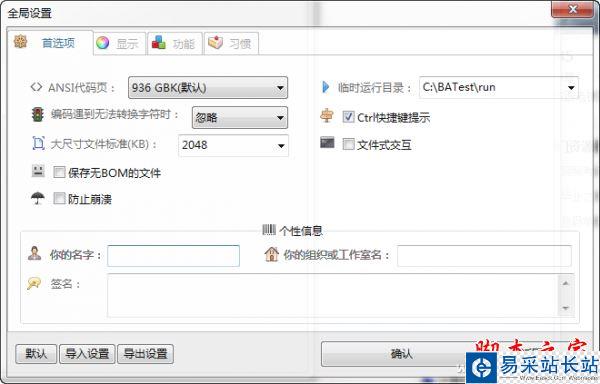
批量提取文件名稱或網頁鏈接
有時候在處理文件時,我們需要導出某個指定目錄中的文件名稱信息。最常見的方法,就是在命令提示符窗口中通過DIR命令來完成。不過這樣的操作對于普通用戶來說比較復雜,而利用虹吸墨編輯器則可以快速實現。
首先點擊編輯器工具欄中的“編輯工具”按鈕,在彈出的菜單中點擊“文件”按鈕,這時會彈出一個文件操作窗口。接下來切換到需要導出文件名稱的文件夾,鼠標選中需要導出的文件后,拖拽到虹吸墨的文件操作窗口中,釋放鼠標鍵即可,這時就可以在窗口中看到所有的文件名稱。接著點擊“導出文本”按鈕,將文件名稱導出到編輯器窗口中(圖2)。然后點擊工具欄中的“保存”按鈕,即可快速將指定目錄的文件名稱信息保存下來了。如果想要導出文件的完整路徑,那么就選擇文件操作窗口中的“完整路徑”項即可。
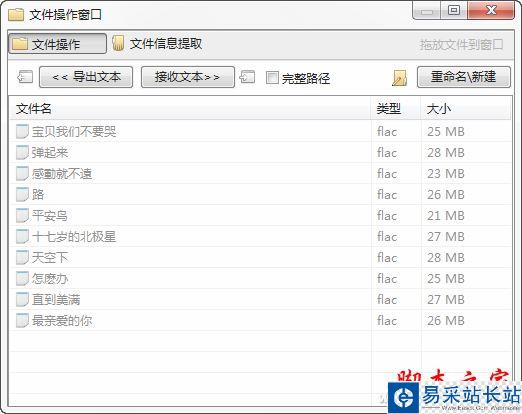
小提示:
在網頁里面批量選中網頁鏈接后,將其拖拽到編輯器窗口進行釋放,就可以將網頁鏈接批量提取出來。這樣對于批量下載網頁和文件都非常實用(圖3)。
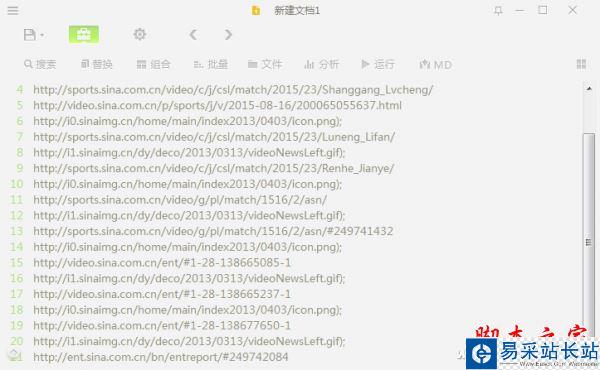
批量替換多個文件內容
有時在編輯文件過程中,可能會有一些專業術語輸入錯誤,而且可能是在編輯了多個文件之后才驚覺。此時如果一個文件一個文件地打開修改就非常麻煩,而利用虹吸墨編輯器,則可以批量對多個文件一次性進行處理(普通編輯器只能一次對一個文件進行替換操作)。
新聞熱點
疑難解答
圖片精選